在本文中,我们将重点向您展示 4 种在 Word 文档中批量隐藏或显示图片的方法。
有时,您可能会继承一份包含大量图片的文档。 然而,您可能会发现它们很分散注意力。 他们实际上使您无法有效地阅读而不是说明性的。 或者,如果图片是文本或数据的拍摄,您将很难区分图片和文档内容。
批量隐藏图片
为了减少干扰并提高导航速度,您可以使用以下方法一劳永逸地隐藏它们。
方法 1:更改 Word 设置
这是包含 2 张图片的文件示例。 第一个是“In line with text”环绕样式,另一个是“Tight”。
首先打开Word,点击“文件”选项卡。
然后单击“选项”以触发“Word 选项”对话框。
点击“高级”。
接下来向下滚动到“显示文档内容”部分。 选中“显示图片占位符”框并清除“在屏幕上显示绘图和文本框”框。
最后,单击“确定”。
现在你可以看到“与文字一致”样式的图片被转换为一个框架框,第二个是完全隐藏的。
方法五:运行宏
到tart with,单击“Developer”选项卡,然后单击“Visual Basic”以打开 VBA 编辑器。 另一种方法是按“Alt+F11”。
接下来单击“正常”项目,然后单击“插入”。
然后选择“Module”得到一个新的模块。
双击它并粘贴以下代码:
Sub HideAllPictures() Dim nResponse As Integer nResponse = MsgBox("你想隐藏所有图片吗?", 4, "隐藏图片") If nResponse = 6 Then With ActiveWindow.View If .ShowPicturePlaceHolders = False Or .ShowDrawings = True Then .ShowPicturePlaceHolders = True .ShowDrawings = False Else MsgBox ("所有图片都已隐藏。") End If End With End If End Sub
永远不要忘记单击“运行”。
现在会有一个消息框。 点击“是”,批量隐藏所有图片。
如果你经常收到包含多张图片的文档,不妨考虑将“Sub HideAllPictures()”改为“Sub AutoOpen”。 然后,以后当你打开一个带有图片的文件时,你会自动运行宏。
批量显示图片
方法 1:撤消 Word 中的更改
用同样的方法先打开“Word选项”对话框。
同样,点击“高级”。 只有这一次,您取消选中“显示图片占位符”框并勾选“在屏幕上显示图形和文本框”框。
最后,单击“确定”。
方法 2:运行 VBA 代码
重复上面“运行宏”中的前 4 个步骤。
但是用下面的代码替换代码:
Sub ShowAllPictures() Dim nResponse As Integer nResponse = MsgBox("你想显示所有图片吗?", 4, "显示图片") If nResponse = 6 Then With ActiveWindow.View If .ShowPicturePlaceHolders = True Or .ShowDrawings = False Then .ShowPicturePlaceHolders = False .ShowDrawings = True Else MsgBox ("没有隐藏图片。") End If End With End If End Sub
点击“运行”按钮。
在弹出的消息框中,点击“是”即可tart 显示所有图片。
由于隐藏所有图片操作会影响以后的每个文件,您可以将“Sub ShowAlPictures()”更改为“Sub AutoClose()”。 然后每次关闭文档时,都会提醒你显示隐藏的图片。
处理单词问题
没有万无一失的软件。 还有那个米ost 我们每天都使用 Word,也容易出错并使我们的文件损坏。 当然,如果您拥有定期备份,这一切都不会成为问题。 另一方面,如果你不这样做,一个卓越的 Word损坏修复工具 是什么帮助。
作者简介:
Vera Chen 是一位数据恢复专家 DataNumen, Inc.,它是数据恢复技术领域的世界领先者,包括 Excel xlsx数据修复工具 和 pdf 修复软件产品。 欲了解更多信息,请访问 datanumen.com